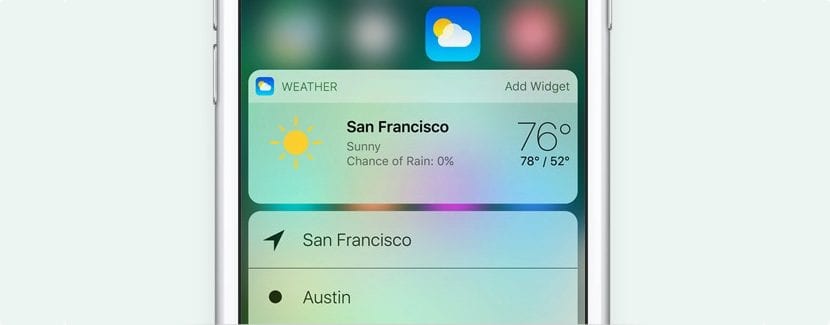
Viele Benutzer nutzen heute die iOS 10-Betas, nachdem das Unternehmen das Programm für jeden öffentlichen Benutzer geöffnet hat Ich könnte die öffentlichen Betas dieser zehnten Version von iOS installieren. Neben der ästhetischen Erneuerung, die diese neue Version erhalten hat, hat Apple Widgets und Benachrichtigungen auf dem Sperrbildschirm besondere Bedeutung beigemessen. Diese Widgets können in vielen Momenten persönliche Informationen anzeigen, die wir nicht an Personen weitergeben möchten, auf die möglicherweise Zugriff hat das Terminal, obwohl wir es mit unserem Fingerabdruck oder mittels eines numerischen Codes geschützt haben.
Wenn wir nicht möchten, dass jemand auf unsere Widgets zugreifen kann, in denen Informationen über uns angezeigt werden, iOS 10 bietet uns die Möglichkeit, dieses Fenster zu deaktivieren, so dass wir nur zwei Optionen auf dem Sperrbildschirm haben: den Sperrbildschirm selbst zum Entsperren des Geräts und wo Benachrichtigungen und Zugriff auf die Kamera angezeigt werden, indem Sie den Bildschirm nach links drehen. Hier zeigen wir Ihnen, wie wir verhindern können, dass Widgets auf dem Sperrbildschirm angezeigt werden.
Verhindern Sie, dass Widgets auf dem iOS 10-Sperrbildschirm angezeigt werden
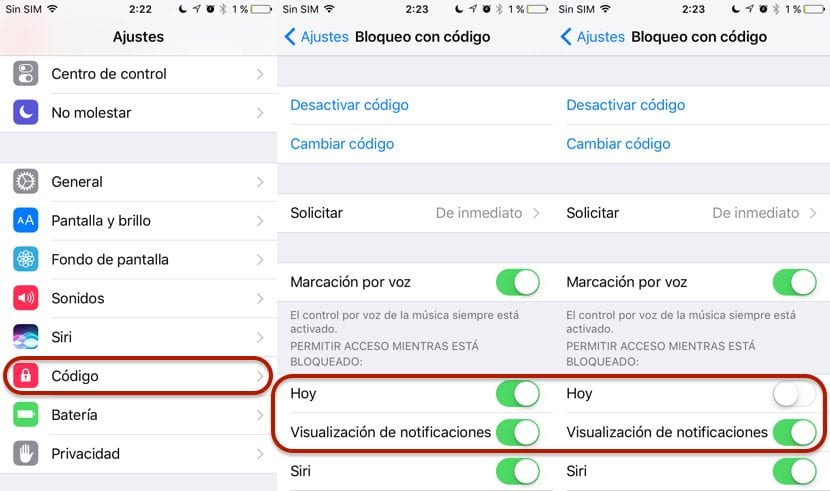
Dieser Prozess erfordert, dass unser Terminal durch einen numerischen Code oder durch den Fingerabdruck geschützt ist, Andernfalls können wir nicht verhindern, dass diese Widgets angezeigt werden. Dies ist ein logischer Schritt, da wir nicht möchten, dass jemand, der auf unser Terminal zugreifen kann, Zugriff auf diese Widgets oder die Informationen hat, die wir in unserem Terminal speichern.
- Zunächst müssen wir uns auf den Weg machen Einstellungen.
- Innerhalb der Einstellungen suchen wir Berühren Sie ID und Code.
- Wenn wir den Code oder den Schutz nicht mit Touch ID aktiviert haben, müssen wir dies tun, um auf die Option zugreifen zu können, mit der wir den Zugriff auf die Widgets blockieren können.
- Jetzt müssen wir Gehe zum Abschnitt Ermöglichen Sie den Zugriff, während Sie gesperrt sind.
- Innerhalb dieses Abschnitts müssen wir Deaktivieren Sie die Registerkarte heute. Wenn wir das auch wollen Benachrichtigungen werden nicht angezeigtmüssen wir auch die folgende Option deaktivieren Benachrichtigungen anzeigen.
